算量实例讲解-鲁班软件技术部
- 格式:doc
- 大小:5.62 MB
- 文档页数:83

鲁班安装算量软件应用技巧笔者使用鲁班安装算量软件从8.0版至今11.1.0版已有两年,随着实际工程中疑难问题的增多软件的处理办法也层出不穷。
从鲁班安装软件角度出发,分为点、线、面三大类构件再结合CAD平台灵活性大大增强可操作性和分类明细。
现在是数字时代,在高速发展的社会中只有适者才能生存。
下文是笔者结合软件如何处理实际工程中出现的疑难问题的一些心得感受!转化图例表在做三大类型的点构件时,“设备转化”和“图例表转化”功能非常好使,相同图形提取一次CAD二维图形分类编辑对应参数即可一步到位转化出所有点状设备。
不像以前拿着铅笔在蓝图做标记一个个去统计分类。
10.0版本新功能“图例表转化”很多同仁反映识别不了设备,转化出来都是0个设备。
笔者在此也探索了一段时间,总结出以下原因和解决方法。
(如图2)图2原因:1)电子版图中图例表不符合鲁班安装软件转化的要求,软件要求图例表中的横、竖线段边框是一条整体线段;2)CAD平面图形中的图形带有其他软件绘制三维图形,导致转化失败;3)平面图中的二维设备图形与图例中的图形大小不一,在转化中鲁班软件要求图例表中图形大小、形状统一者才能识别转化,如图形不一则出现设备转化出0个设备出现。
解决方法:1)必须保持图例表线框线条整体性;2)把平面图形中的图形带有其他软件绘制三维图形用CAD中“X”(分解)命令分解图形;3)以“图2”中点取左边框内的图例重新提取平面图中的二维图形。
消防喷淋上下喷管问题:在软件“消防”专业喷淋系统中单一转化上喷或下喷时是根据图纸所给的参数设置即可,但是遇到平面图形中单一图形代表即是上喷也是下喷该如何处理?解决方法:先单独转化一个上喷或下喷设置标高,直接转化喷头完毕后,把转化后其中一个鲁班喷头移开,接着进行“转化设备”提取移开后,鲁班构件剩下的CAD二维喷头图形另设喷头高度和名称,再转化(如不按上面步骤走,不移动鲁班图形的前提下再次提取时,则会提示软件图形中包含非基本图元,编辑失败,主要是鲁班的图形导致,也就是不支持提取已转化过后的鲁班构件图形),转化后,将原来移开的喷头构件移回原来位置,最后再转化喷淋管,即完成上下喷管,这里喷淋上下喷管处理是根据喷头设置高度来完成上下喷淋短立管的生成,所以一定要操作好上下喷淋头。
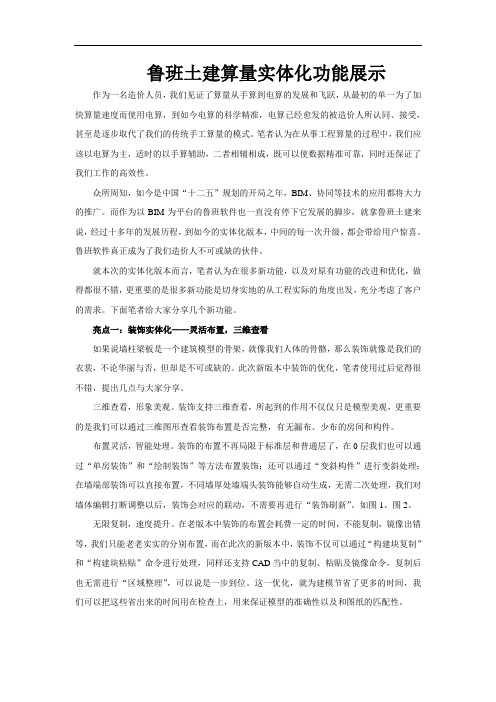
鲁班土建算量实体化功能展示作为一名造价人员,我们见证了算量从手算到电算的发展和飞跃,从最初的单一为了加快算量速度而使用电算,到如今电算的科学精准,电算已经愈发的被造价人所认同、接受,甚至是逐步取代了我们的传统手工算量的模式。
笔者认为在从事工程算量的过程中,我们应该以电算为主,适时的以手算辅助,二者相辅相成,既可以使数据精准可靠,同时还保证了我们工作的高效性。
众所周知,如今是中国“十二五”规划的开局之年,BIM、协同等技术的应用都将大力的推广。
而作为以BIM为平台的鲁班软件也一直没有停下它发展的脚步,就拿鲁班土建来说,经过十多年的发展历程,到如今的实体化版本,中间的每一次升级,都会带给用户惊喜。
鲁班软件真正成为了我们造价人不可或缺的伙伴。
就本次的实体化版本而言,笔者认为在很多新功能,以及对原有功能的改进和优化,做得都很不错,更重要的是很多新功能是切身实地的从工程实际的角度出发,充分考虑了客户的需求。
下面笔者给大家分享几个新功能。
亮点一:装饰实体化——灵活布置,三维查看如果说墙柱梁板是一个建筑模型的骨架,就像我们人体的骨骼,那么装饰就像是我们的衣裳,不论华丽与否,但却是不可或缺的。
此次新版本中装饰的优化,笔者使用过后觉得很不错,提出几点与大家分享。
三维查看,形象美观。
装饰支持三维查看,所起到的作用不仅仅只是模型美观,更重要的是我们可以通过三维图形查看装饰布置是否完整,有无漏布、少布的房间和构件。
布置灵活,智能处理。
装饰的布置不再局限于标准层和普通层了,在0层我们也可以通过“单房装饰”和“绘制装饰”等方法布置装饰;还可以通过“变斜构件”进行变斜处理;在墙端部装饰可以直接布置,不同墙厚处墙端头装饰能够自动生成,无需二次处理,我们对墙体编辑打断调整以后,装饰会对应的联动,不需要再进行“装饰刷新”。
如图1、图2。
无限复制,速度提升。
在老版本中装饰的布置会耗费一定的时间,不能复制,镜像出错等,我们只能老老实实的分别布置,而在此次的新版本中,装饰不仅可以通过“构建块复制”和“构建块粘贴”命令进行处理,同样还支持CAD当中的复制、粘贴及镜像命令,复制后也无需进行“区域整理”,可以说是一步到位。

算量实例讲解-鲁班软件技术部前言为了帮助从事工程造价工作人员更好的理解和掌握清单工程量计算软件,正确运用清单工程量计算软件快速建模,我们特编定此书。
本书围绕“清单工程量计算的软件应用”主题展开,共分三个章节,以实际工程为例,对软件操作及应用做了深层次的讲解。
第一章主要对目前造价行业进行分析,让读者对整个行业有个初步认识,同时介绍鲁班软件在工程量计算领域的应用。
第二章对鲁班软件进行了整体的介绍,使读者能够对鲁班软件建模及计算思路有个整体了解。
第三章介绍CAD平台,讲解CAD入门操作。
第四章以实际工程为例,分蓝图建模与cad转化对软件建模进行整体剖析。
通过该章的学习,使读者能够完全了解软件计算工程量的思路,掌握软件应用操作。
由于该书编写时间较紧,加之编者水平有限,经验不足,必然存在着不足之处,衷心希望广大读者批评指正,以便修订完善。
此外,对参与本书编写和提供资料、意见的专家、学者及广大用户,一并表示感谢。
编委会2006年1月第一章概述1.1 行业分析做预算,工程量计算也要跟上E时代,有编制预算经验的都知道,实行工程量清单计价规范以后,传统的比例尺加计算器的模式已经远远满足不了要求。
每当到了做预算的时候就是恶梦降临之时,一个工程要根据不同计算规则,计算出不同结果,尤其对预算人员来说,它更有如跳入轮回般,挥之不去的痛苦折磨!。
还好计算机时代的来临,所有东西都流行加个E字,彷佛E时代可以解决任何问题,对建筑企业来说,的确如此,整个预算流程将因为E时代的来临获得重整,工程量计算也不例外,Lubansoft象征着工程量计算程序进入一个革命性的时代,它所带来的改变绝对是你我所乐见的。
本书将以实例工程详解lubansoft 是如何施行魔法,改变所有工程预算者的人生!1.2 本书格式与述语规定1.3.1用书中的术语、字体和排印格式均采用下列统一约定。
按键名称在介绍软件功能时,提到按键盘上的某个按键,手册以<按键名>这样的格式表示按键的名称。


鲁班软件学习技巧(技巧分享)如何使用List这个命令我们可以使用List命令查询建筑面积、长度等一些信息.在命令行输入list,软件提示选择对象,框选要查询的对象右键确定即可.但要注意:用List查询面积要用PL线段画的才能查看面积.如果不是用PL线段画的用“工程计算栏”中的“编辑其它项目”可以查到。
?(技巧分享)如何快速统计某一层某一构件个数在需要统计的楼层中,点击搜索命令,输入要统计的构件,软件会自动搜索到构件个数.?(技巧分享)查找未封闭墙体的几种方法。
1、使用计算模型合法性检查命令,查找未封闭墙区域。
(推荐使用这一种)2、形成外墙外边线,看那个地方的外边线伸到墙内,则该处中线不封闭。
3、使用构件显示控制命令,将墙体边线隐藏,只显示墙体中线,这样检查不封闭的墙体很直观。
(技巧分享)为什么用CAD移动命令移动构件时,输入插入点会移动不了答:先按ESC退出所有命令,然后在状态栏中将动态输入(DYN)关闭,再次用带基点移动命令移动输入插入点即可(技巧分享)如何使用List这个命令我们可以使用List命令查询建筑面积、长度等一些信息.在命令行输入list,软件提示选择对象,框选要查询的对象右键确定即可.但要注意:用List查询面积要用PL线段画的才能查看面积.如果不是用PL线段画的用“工程计算栏”中的“编辑其它项目”可以查到。
非常好的技巧,强烈推荐大家掌握~~(技巧分享)圈梁如何打断答:由于圈梁是附属在墙上的构件,如需打断,只需要打断墙体即可。
方法,用0墙打断墙体,圈梁即可打断。
此技巧同样适用与条基(技巧分享)夹层中的地面如何装饰由于在布楼地面装饰的时候,属性定义栏中,底标高参数是默认数值,无法更改,故在布置夹层中的地面装饰时,不能直接布置,此时,可先在夹层下面的地面上布置楼地面装饰,再利用“个别构件高度调整”命令,调整其标高即可。
建议还是分成两层来做的好~~~~(技巧分享)对像捕捉怎么设置一般来说,常轨的做法是,选中:端点、中点,交点、延伸,有这四个就够用了,要是还有需要,但是没有选中的话,可以用“临时捕捉点”,就是CTRL加鼠标右键即可。

谨此感谢郑晓峰师傅麦兜作品2009年3月目录一、工具的优化 (3)二、界面自定义 (4)三、工作流程 (5)四、简化命令 (6)五、快捷功能 (11)六、电子文档的使用 (12)七、模板功能的使用 (16)八、第三方软件的使用 (17)九、 CAD平台的选择 (19)下四点:1、工作时,尽量采用左手键盘,右手鼠标的工作方式,右手不要去按键盘。
2、 左手的键盘要采用盲打的方式,不要去看键盘,这样可能刚开始用的时候会经常出错,速度还会更慢,但要坚持,多练指法,训练后会很大的提高速度。
3、 由于只有左手采用盲打,应此所有的简化命令均采用右手键区按键,比如命令要按L 键,那就很难做到盲打了。
但由于数字键及F1至F5功能键区位置太靠上,不在键位考虑范围内(软件默认有好多快捷命令在功能键区),需按回车键的均用空格键代替,左手拇指按B 键也比较方便,因此B 键也在此范围内。
(如图5)4、 所有简化命令均控制区在两个字母以内。
简化命令及说明如下 1、 绘图功能 SX :属性定义轴网:ZX:直线轴网,说明:弧字首字母本来应该是H,但在左边,所以改为F,X就不用说了。
以后有用到H 的都改成F。
RC:调入CAD图说明:布墙的拼音首字母。
柱DZ:点击布柱说明:由于连字的拼音首字母为L,在键盘右边,想用R代替,位BR又是BREAK命令的简写,因此定义为BB。
GG:过梁说明:本来准备用XB,但却是外部参照绑定简化命令,所以只好用成、板两个字拼音的首字母。
ZB:自由绘板说明:楼字拼音首字母L在键盘右边,所以就用字TT。
DR:门说明:飘窗有的地区也叫凸窗,所以简化命令为TC。
FC:老虎窗:说明:墙洞拼音首字母。
装饰FZ:单房间装饰WZ:外墙装饰说明:装饰部份后面一个字母是Z,好在CAD系统简化命令都没有第二个字母是Z的,只有一个前面的点击布柱简化命令是DZ,其余还有14个命令可以用。
屋面WX:形成轮廓线说明:屋面的简化命令头字母均采用W,第二字母为第二个字的拼音首字母。
鲁班安装算量软件百招大集合招数第1相似构件在转化时如果发生冲突怎么办?在转化相似构件时遇到发生冲突的情况(如在同时转化空调插座和普通插座时,两种插座只相差一个K字,那么在转化过程中有可能空调插座不带K的部分的会按普通插座转化),这样对我们的算量工作必然造成影响.有一种避免错误的方法就是把这两种构件都按数量多的那种(如普通插座)转化,而在转化后对另一种进行名称更换即可.招数第2打开CAD,如何对字体快速选择打开CAD图形时需要对字体样式进行选择(如:将字体选择为gbcbig,shx),有时需选择多次才能把字体全部转换过来,而该字体又处于中间位置,每次查找起来都很不方便。
如果把字体重命名——即前面加上符号@,就会使该字体位置提至前端,这会在您寻找字体的过程中节省很多时间。
将字体重命名的途径——1、通过查看属性找出CAD所在位置(如:C:\Program Files\Auto CAD 2006)2、在AutoCAD文件夹中选择fonts文件,找到所需字体,然后对该字体重命名,即在原名前加上@可以试下哦!招数第3通过带基点复制粘贴到算量软件中的 CAD 图纸,有些字体无法正常显示的问题?在做实际工程的时候我们常常会遇到:1通过带基点复制粘贴到算量软件中的 CAD 图纸,有些字体不能正常显示的情况.2也没有像初次打开 CAD 图纸时提示的字体选择对话框.这时我们只需切换楼层后再切换回来,就有字体选择的对话框了,选择正确的字体,通常选择国标 "gbcbig.shx" 即可解决问题招数第4AZ4.1.0支持LBIM 导入和导出1.土建和钢筋的建模可以导入到安装软件内;2.安装的建筑建模也可以导入土建和钢筋软件中,而安装(电气,给排水,暖通)建模是无法导入到土建和钢筋软件中!招数第5调入CAD文件时需注意的问题有时候很多用户调入CAD图形时,会发现调入的CAD图形看不到,这是因为该CAD图纸已经打开,我们只要先将其关闭,再调入CAD文件,就可以正常调入了。
鲁班算量使用说明选择正确的字体,通常选择国标"gbcbig.shx" 即可解决问题1.图片工程建模时,布置的构件为什么看不到?答:在图片之外布置构件,没有问题,而在图片上描图时,软件却没有显示布置的构件。
原因是图片前置,把布置上的构件遮住了。
解决办法:用cad 的“后置”命令,把图片设置为后置,即可看到被图片遮住的构件了。
补充:“前置”“后置”命令为cad 的绘图次序命令(键盘快捷命令:draworder) ,已被安装软件提取到界面,亦可用工具里面的cad 工具条调入到软件界面。
2.在"块构件转化" 对话框里," 转化范围" 后面的小按钮有什么用?答:这个小按钮就是软件的区域转化功能!点击这个小按钮框选要转化的范围,就可以局部转化块状构件了。
局部转化有几个优点:首先局部转化可以省去我们全图转化构件后逐个修改构件系统编号的时间,提高建模速度;其次还可以避免全图转化时将图例一并转化,造成工程量有误的情况;还可以缓解由于工程过大,全图转化时转化的构件过多,对电脑的压力3.通过带基点复制粘贴到算量软件中的CAD 图纸,有些字体无法正常显示如何解决?答:在做实际工程的时候我们常常会遇到:通过带基点复制粘贴到算量软件中的CAD 图纸,有些字体不能正常显示的情况;也没有像初次打开CAD 图纸时提示的字体选择对话框,这时我们只需切换楼层后再切换回来,就有字体选择的对话框了,选择正确的字体,通常选择国标"gbcbig.shx" 即可解决问题4.工程图纸太大,拍照图片不清晰,怎么办?答:可选择图纸的轴线作为基线,对折,分成几份拍照。
将图片导入安装软件后,把每张图片比例缩放好,再运用cad 的移动命令对其进行拼接。
拼接方法:移动图片时,选择两张图片共有的点为cad 移动命令的基点,移至与另一张图片的同一个点重合即可。
5.“风管配件设置”里面修改“曲率半径”,全部更换和仅默认更换有什么区别?答:在“风管配件设置”里面修改“曲率半径”提示全部更换和仅默认更换时,选择全部更换,则所有配件的“曲率半径”都发生改变;选择仅默认更换;则用“配件更换命令”修改过“曲率半径”的配件不发生改变。
前言为了帮助从事工程造价工作人员更好的理解和掌握清单工程量计算软件,正确运用清单工程量计算软件快速建模,我们特编定此书。
本书围绕“清单工程量计算的软件应用”主题展开,共分三个章节,以实际工程为例,对软件操作及应用做了深层次的讲解。
第一章主要对目前造价行业进行分析,让读者对整个行业有个初步认识,同时介绍鲁班软件在工程量计算领域的应用。
第二章对鲁班软件进行了整体的介绍,使读者能够对鲁班软件建模及计算思路有个整体了解。
第三章介绍CAD平台,讲解CAD入门操作。
第四章以实际工程为例,分蓝图建模与cad转化对软件建模进行整体剖析。
通过该章的学习,使读者能够完全了解软件计算工程量的思路,掌握软件应用操作。
由于该书编写时间较紧,加之编者水平有限,经验不足,必然存在着不足之处,衷心希望广大读者批评指正,以便修订完善。
此外,对参与本书编写和提供资料、意见的专家、学者及广大用户,一并表示感谢。
编委会2006年1月第一章概述1.1 行业分析做预算,工程量计算也要跟上E时代,有编制预算经验的都知道,实行工程量清单计价规范以后,传统的比例尺加计算器的模式已经远远满足不了要求。
每当到了做预算的时候就是恶梦降临之时,一个工程要根据不同计算规则,计算出不同结果,尤其对预算人员来说,它更有如跳入轮回般,挥之不去的痛苦折磨!。
还好计算机时代的来临,所有东西都流行加个E字,彷佛E时代可以解决任何问题,对建筑企业来说,的确如此,整个预算流程将因为E时代的来临获得重整,工程量计算也不例外,Lubansoft象征着工程量计算程序进入一个革命性的时代,它所带来的改变绝对是你我所乐见的。
本书将以实例工程详解lubansoft 是如何施行魔法,改变所有工程预算者的人生!1.2 本书格式与述语规定1.3.1用书中的术语、字体和排印格式均采用下列统一约定。
按键名称在介绍软件功能时,提到按键盘上的某个按键,手册以<按键名>这样的格式表示按键的名称。
在文中以<回车>表示“Return”键或“Enter”键;控制键以<Fn>表示,n为1到12。
F1键---帮助文件的切换键;F2键---屏幕的图形显示与文本显示的切换键;F3键---绘图中的自动捕捉功能启动与关闭的切换键;F6键---状态行的绝对坐标与相对坐标的切换键;F7键---屏幕的网格点显示状态的切换键;F8键---屏幕的光标正交状态的切换键;F9键---屏幕的光标模数的开关键;1.3.2鲁班算量命令名称与格式鲁班算量软件定义的命令均以中文名称或快捷图标表示。
每个命令有相应的快捷图标,菜单栏中有菜单选项,用以下格式来描述,例如:布置轴网图标:→菜单位置:【轴网】→【直线轴网】功能:生成直线轴网1.3.3交互术语规定1.3 系统配置鲁班算量2006(土建清单版)软件完全基于AutoCAD2002版本开发,因为计算要占用大量CPU及内存,因此机器配置越高,操作与计算速度越快。
系统推荐配置:1.4软件安装鲁班算量2006(土建清单版)的正式商品以光盘的形式发行,安装之前请阅读自述说明文件。
在安装鲁班算量2006(土建清单版)软件前,首先要确认计算机上已安装AutoCAD2002,并能够正常运行。
运行鲁班算量2006(土建清单版)光盘中的,首先出现安装提示框(如下图1-1所示)图1-1安装程序准备完毕,跳出欢迎对话框(如下图1-2所示),图1-2点击“下一步”,出现许可证协议对话框(如下图1-3所示),图1-3选择“我接受许可证协议中的条款”,并点击“下一步”,出现安装类型选择对话框(如下图1-4所示),图1-5按照需要选择安装类型为“单机版”或“网络版(服务器)”或“网络版(客户机)”,对话框右边有详细的安装类型选择的说明,选择好后,点击“下一步”,出现安装路径对话框(如下图1-5所示),图1-5设置好安装路径后,点击“下一步”,出现选择程序图标的文件夹的对话框(如下图1-6所示),图1-6选择好后,点击“下一步”,出现选择安装屏保及壁纸提示框(如下图1-7所示),图1-7选择好后,点击“下一步”,出现安装程序的提示框(如下图1-8所示),图1-8点击安装软件开始安装程序,(如下图1-9所示),图1-9安装完成后,出现安装完成对话框,(如下图1-10所示)图1-10点击“完成”,结束软件安装。
1.5软件卸载执行电脑左下角[开始]命令,在图1-11中选择“程序”——“鲁班软件”——“卸载算量2006”。
图1-11图1-12图1-13根据提示(如图1-12、1-13)即可完成卸载工作第二章 初识鲁班算量2.1 软件界面及功能介绍在正式进行图形输入前,我们有必要先熟悉一下本软件的操作界面(如图2-1)。
使用软件一定要对软件的操作界面及功能按钮的位置熟悉,熟悉的操作才会带来工作效率的提高。
图2-1标题栏:显示软件的名称、版本号、当前的楼层号、当前操作的平面图名称。
菜单栏:菜单栏是Windows 应用程序标准的菜单形式,包括【工程】、【视图】、【轴网】、【构件布置】、【构件编辑】、【构件属性】、【工程量】、【CAD 转化】、【工具】。
工具栏:这种形象而又直观的图标形式,让我们只需单击相应的图标就可以执行相应的操作,从而提高绘图效率,在实际绘图中非常有用。
属性工具栏:鲁班2006新增加的功能。
在此界面上可以直接复制、增加构件,并修改构件的各个属性如标高、断面尺寸、砼的等级等。
中文工具栏:此处中文命令与工具栏中图标命令作用一致,用中文显示出来,更便于您的操作。
例如左键点击[轴网],会出现所有与轴网有关的命令。
命令行:是屏幕下端的文本窗口。
包括两部分:第一部分是命令行,用于接收从键盘输入的命令和命令参数,显示命令运行状态,CAD 中的绝大部分命令均可在此输入,如画线等;第二部分是命令历史纪录,记录着曾经执行的命令和运行情况,它可以通过滚动条上下滚动,以显示更多的历史纪录。
命令行 状态栏 菜单栏 标题栏 属性工具栏 工具栏 绘图区域 中文工具栏 功能开关栏工程量计算栏技巧:如果命令行显示的命令执行结果行数过多,可以通过F2功能键击活命令文本窗口的方法,来帮助用户查找更多的信息。
再次按F2功能键,命令文本窗口即消失。
状态栏:在执行[构件名称更换]、[构件删除]等命令时,状态栏中的坐标变为如下状态:提示:按键名TAB,在增加与删除间切换,按键名S,可以选择相同名称的构件。
功能开关栏:在图形绘制或编辑时,状态栏显示光标处的三维坐标和代表“捕捉”(SNAP)、“正交”(ORTHO)等功能开关按钮。
按钮凹下去表示开关已打开,正在执行该命令,按钮凸出来表示开关已关闭,退出该命令。
2.2鲁班算量的工作原理2.2.1算量平面图与构件属性介绍2.2.1.1算量平面图算量平面图是指使用鲁班算量软件计算建筑工程的工程量时,要求在鲁班算量界面中建立的一个工程模型图。
它不仅包括建筑施工图上的内容,如所有的墙体、门窗、装饰,所用材料甚至施工做法,还包括结构施工图上的内容,如柱、梁、板、基础的精确尺寸以及标高的所有信息。
平面图能够最有效地表达建筑物及其构件,精确的图形才能表达精确的工程模型,才能得到精确的工程量计算结果。
“鲁班算量”遵循工程的特点和习惯,把构件分成三类:1)、骨架构件:需精确定位。
骨架构件的精确定位是工程量准确计算的保证。
即骨架构件的不正确定位,会导致附属构件、区域型构件的计算不准确。
如柱、墙、梁等。
2)、寄生构件:需在骨架构件绘制完成的情况下,才能绘制。
如门窗、过梁、圈梁、砖基、条基、墙柱面装饰等。
3)、区域型构件:软件可以根据骨架构件自动找出其边界,从而自动形成这些构件。
例如,楼板是由墙体或梁围成的封闭形区域,当墙体或梁精确定位以后,楼板的位置和形状也就确定了。
同样,房间、天棚、楼地面、墙面装饰也是由墙体围成的封闭区域,建立起了墙体,等于自动建立起了楼板、房间等“区域型”构件。
为了编辑方便,在图形中,“区域型”构件用形象的符号来表示。
下图2-2所示,是一张鲁班算量平面图的局部,图中除了墙、梁等与施工图中相同的构件以外,还有施工图中所没有的符号,我们用这些符号作为“区域型”构件的形象表示。
几种符号分别代表:房间、天棚、楼地面、现浇板、预制板、墙面装饰。
写在线条、符号旁边的字符是它们所代表构件的属性名称。
这张图我们称作“算量平面图”。
图2-22.2.1.2构件属性创建的算量平面图中,我们是以构件作为组织对象的,因而每一个构件都必须具有自己的属性。
构件属性就是指构件在算量平面图上不易表达的、工程量计算时又必需的构件信息。
构件属性主要分为四类:1)、物理属性(主要是构件的标识信息,如构件名称、材质等);2)、为几何属性(主要指与构件本身几何尺寸有关的数据信息,如长度、高度、面积、体积、断面形状等);3)、为扩展几何属性(是指由于构件的空间位置关系而产生的数据信息,如工程量的调整值等)。
4)、为清单(定额)属性(主要记录着该构件的工程做法,即套用的相关清单(定额)信息,实际也就是计算规则的选择)。
构件的属性一旦赋予后,并不是不可变的。
用户可以通过“属性工具栏”或“构件属性定义”按钮,对相关属性进行编辑和重定义。
2.2.2算量平面图与楼层的关系2.2.2.1楼层包含的内容一张“鲁班算量”平面图即表示一个楼层中的建筑、结构构件,如果是几个标准层,则表示几个楼层中的建筑、结构构件。
一张算量平面图中究竟表达了哪些构件呢?如图2-2的上中下三图,它门分别表示了顶层算量平面图、中间某层算量平面图、基础算量平面图中所表达的构件及其在空间的位置。
图2-22.2.2.2楼层的划分原则与楼层编号对于一个实际工程,需要按照以下原则划分出不同的楼层,以分别建立起对应的算量平面图,楼层用编号表示:0:表示基础层。
1:表示地上的第一层。
2-99:表示地上除第一层之外的楼层。
此范围之内的楼层,如果是标准层,图形可以合并成一层,如“2,5”表示从第2层到第5层是标准层。
6/8/10表示隔层是标准层。
-3,-2,-1:表示地下层。
算量平面图中构件名称说明从前面的图2-1中可以看到,在算量平面图中,每一个构件都有一个名称。
从鲁班算量2006开始,构件进行了细化,如下表中“墙体”,就分为电梯井墙等7种墙体。
构件编号是由软件自动命名,命名方法见下表。
构件的名称也可由用户自己命名,但须注意,在细化的构件中,例如“电梯井墙”,不允许出现相同的名称,例如两个都叫“电梯井墙1”。
算量平面图中构件名称显示用户自定义的名称,如果没有自定义的名称,则显示特殊名称“Q0”:在构件属性表或属性工具栏中,总是存在一个墙体名称“Q0”,它的厚度为5mm。
不管您赋予给它何种属性,“Q0”总被系统当作“虚墙”看待,即不参与工程量计算。